Czy korzystasz z programu OneNote 2019 i chcesz zsynchronizować notesy, aby utworzyć kopię zapasową OneNote online? Aby to osiągnąć, możesz użyć OneDrive. Jedną z największych zalet przechowywania notesów w usłudze OneDrive jest to, że możesz uzyskać do nich dostęp z dowolnego urządzenia, które masz pod ręką. Oto jak zsynchronizować OneNote z OneDrive w systemie Windows 10.
Dlaczego warto synchronizować OneNote z OneDrive?
Gdy notesy są w trybie online, możesz zainstalować aplikację OneNote na telefonie lub tablecie, aby uzyskać do nich dostęp z dowolnego posiadanego urządzenia, czy to z systemem Windows, Android czy iOS.
Gdy zalogujesz się na swoje konto OneNote za pomocą telefonu, wszystkie notatki zrobione na komputerze będą tam dostępne. Dostępna jest również wersja online programu OneNote, więc nie musisz instalować żadnego oprogramowania na urządzeniu, aby uzyskać dostęp do notatek.
A kiedy robisz notatki na telefonie. Te notatki będą na Ciebie czekać po otwarciu programu OneNote na komputerze.
Jak zsynchronizować OneNote z OneDrive
Ze względu na sposób działania programu OneNote należy zawsze używać do tego aplikacji OneNote. Przeniesienie plików za pomocą menedżera plików spowoduje problemy z synchronizacją, które będą strasznie trudne do usunięcia.
-
Otwórz notes OneNote utworzony na komputerze za pomocą programu OneNote.
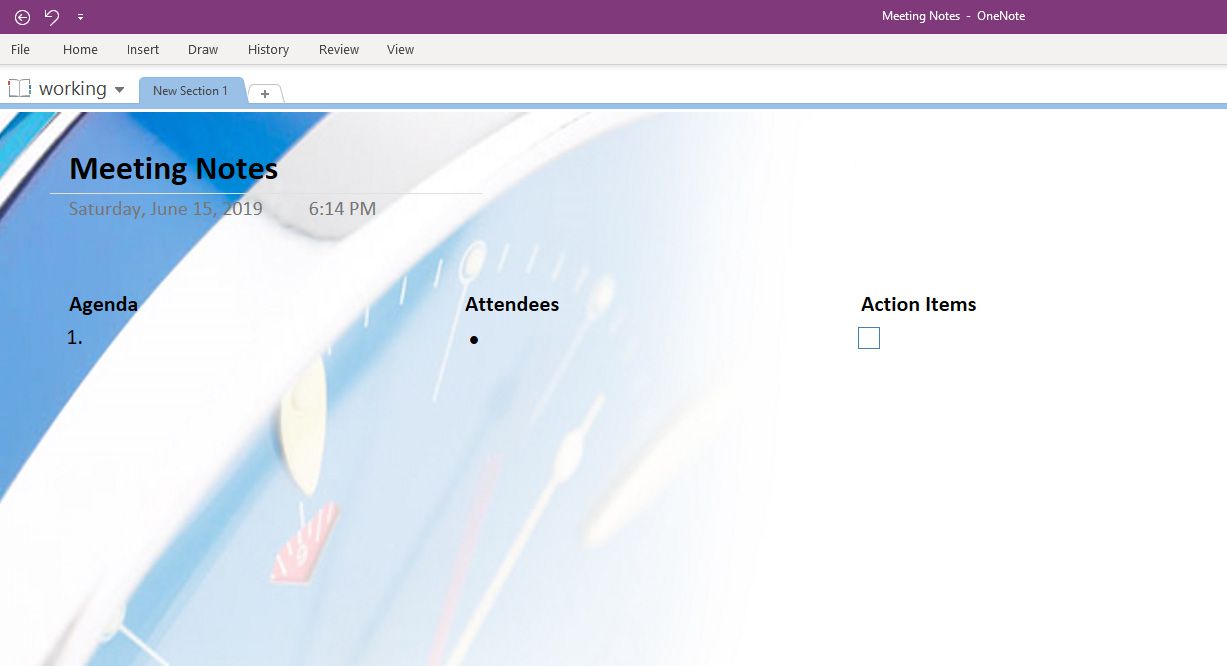
Nie używaj do tego aplikacji OneDrive.
-
Wybierz Udostępnij. Spowoduje to wyświetlenie menu, w którym możesz udostępnić ten notatnik innym. Ale najpierw musisz zapisać go w OneDrive.
-
Wybierz onedrive. Jeśli jesteś zalogowany na swoje konto OneDrive, powinno pojawić się automatycznie.
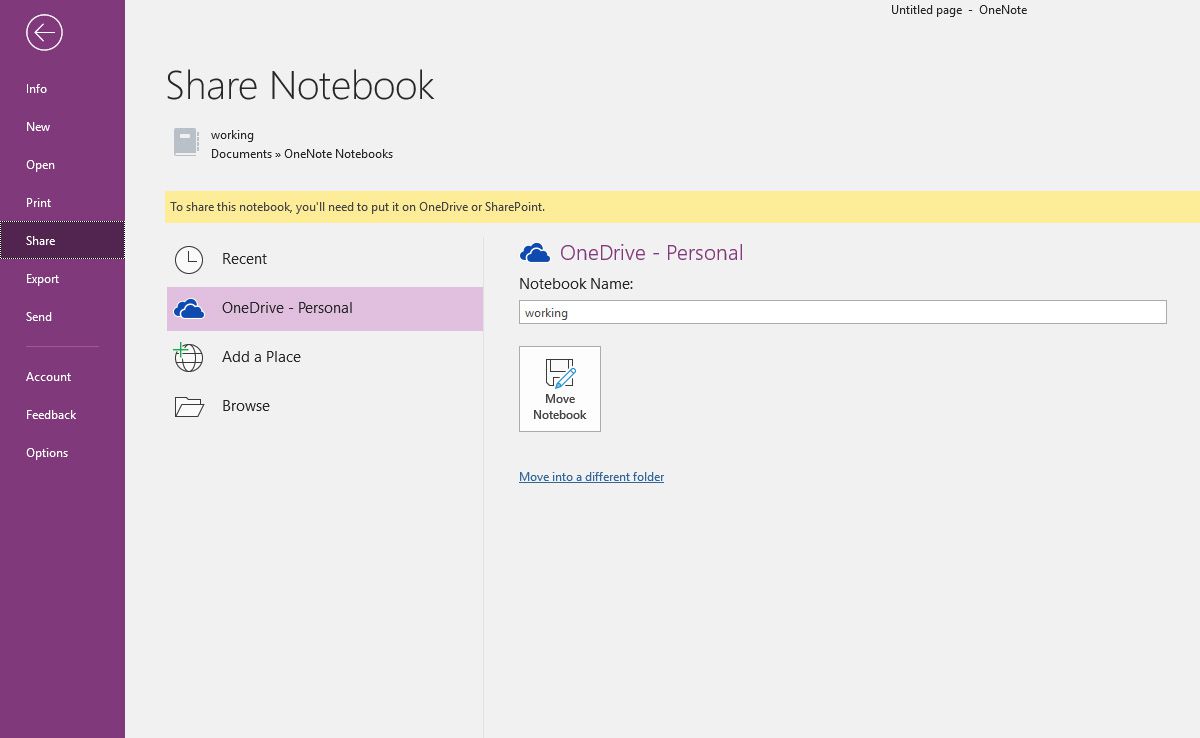
-
Jeśli nie widzisz lokalizacji OneDrive, w której chcesz umieścić notes OneNote, wybierz Dodaj miejsce > onedrive lub wybierz lokalizację, do której chcesz przenieść ten notatnik.
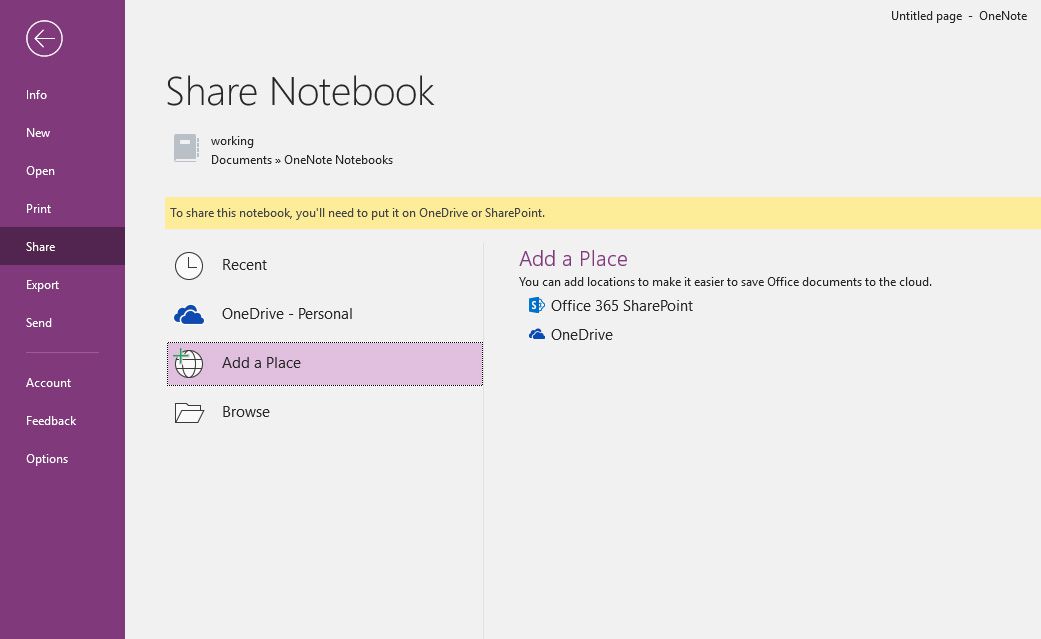
Jeśli wybierzesz OneDrive, zostanie wyświetlony monit o zalogowanie się.
-
Wpisz nazwę swojego notatnika lub zachowaj tę, którą już ma.
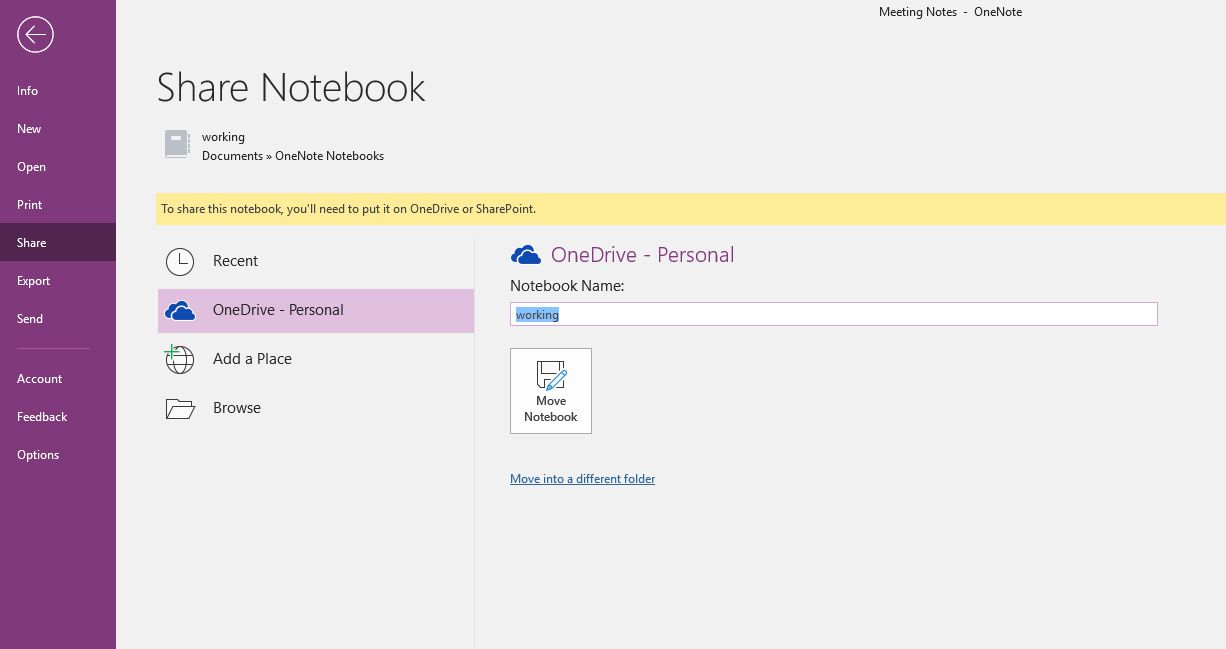
-
Wybierz Przenieś notatnik. OneNote zapisze Twój notes w usłudze OneDrive w trybie online.
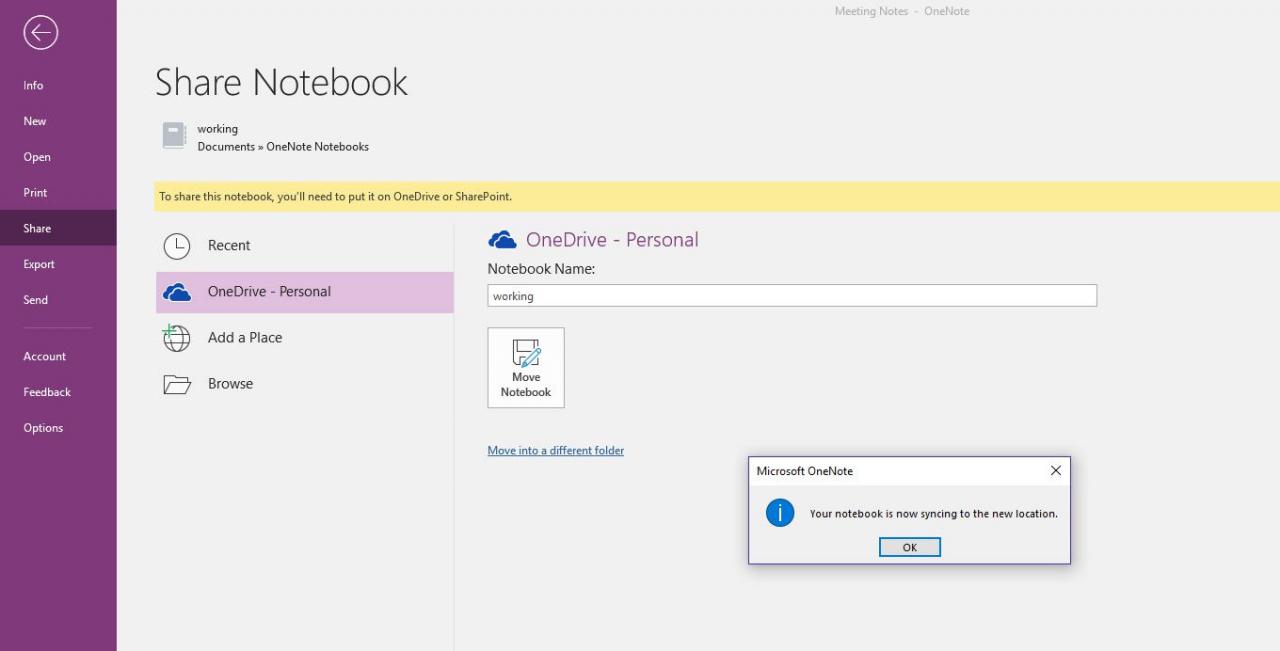
-
Teraz możesz udostępniać swój notes innym osobom, aby współpracować w czasie rzeczywistym w swoim notesie. Po prostu wpisz jego adres e-mail, dołącz notatkę i wybierz Udostępnij.
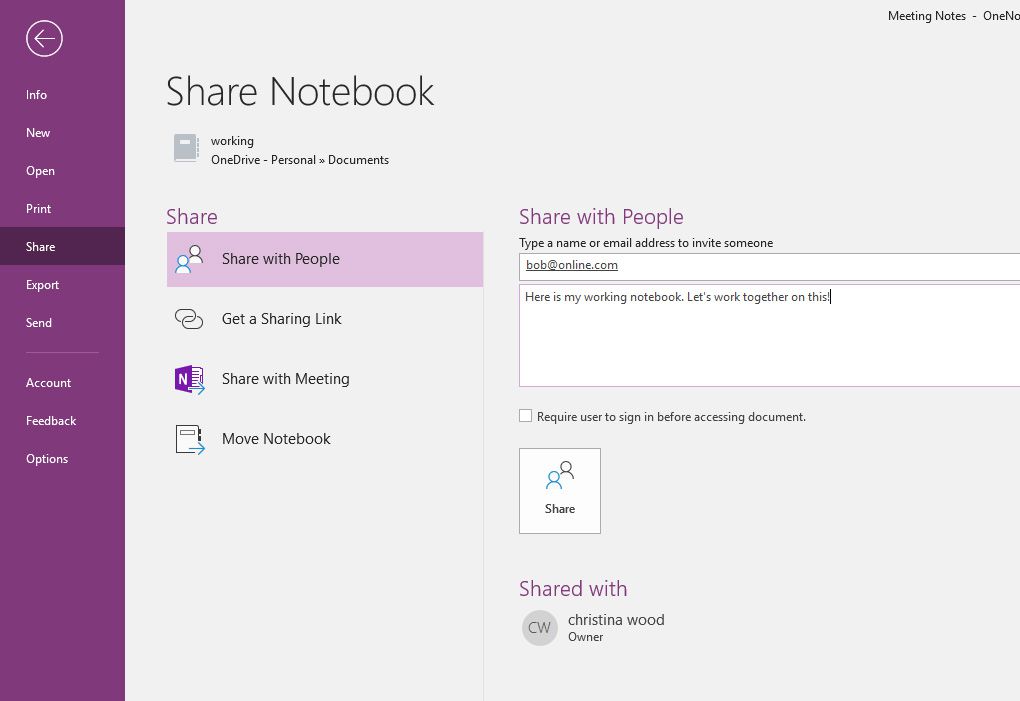
Jeśli masz wiele notesów OneNote, które chcesz przenieść do trybu online, musisz to zrobić pojedynczo. Chociaż istnieją sposoby na zsynchronizowanie ich wszystkich naraz, jest to zaawansowana procedura, a zwykłe przeniesienie ich za pomocą menedżera plików może spowodować problemy z synchronizacją. Najłatwiejszym sposobem rozwiązania tego problemu jest zawsze zapisywanie nowych notatników w chmurze.
